Inspecter la surface – Référence
Cette fonctionnalité fait partie d'une extension. Les extensions sont une manière flexible d’accéder à des fonctionnalités supplémentaires dans Fusion. En savoir plus.
Utilisez la boîte de dialogue Inspecter pour spécifier les détails d’une opération Inspecter la surface.
Fabrication > Inspection > Palpage > Inspecter la surface ![]()
La boîte de dialogue contient les paramètres suivants :
Outil
Cliquez sur Sélectionner pour ouvrir la boîte de dialogue Sélectionner un outil qui permet de rechercher et de sélectionner un palpage.
Vitesse d’avance de liaison
Définit la vitesse du palpeur pendant les mouvements de liaison qui sont effectués avant et après que le palpeur avance et entre en contact avec la pièce. Les mouvements de liaison sont affichés en jaune dans la zone de dessin.
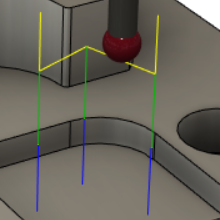
Vitesse d’avance d’entrée
Définit la vitesse du palpeur pendant les mouvements d’approche effectués avant et après que le palpeur touche la pièce. Les mouvements d’approche sont affichés en vert dans la zone de dessin.
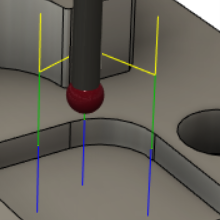
Vitesse d’avance de mesure
Définit la vitesse du palpeur pendant les mouvements de mesure, à savoir lorsque le palpeur touche la pièce. Les mouvements de mesure sont affichés en bleu dans la zone de dessin.
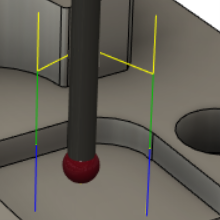
Orientation de l’outil
Sélectionnez une option pour déterminer comment le palpage est orienté.
Positions
Cliquez sur des points du modèle de CAO dans la zone de dessin pour définir les points de contact à palper. Les flèches s’affichent dans le modèle. Leurs positions reflètent la normale de surface.
Pour repositionner un point de contact, cliquez sur le point correspondant dans le modèle et faites-le glisser.
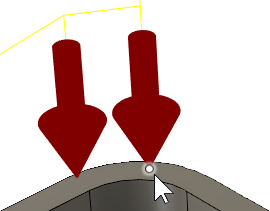
Pour supprimer un point de contact, maintenez la touche Shift enfoncée et cliquez sur le point correspondant dans le modèle.
Ordre
Permet de choisir l’ordre dans lequel les points de contact spécifiés sont palpés.
Vous pouvez avoir les points palpés dans l’ordre dans lequel vous les avez créés. Ou choisissez un ordre optimisé qui minimise la distance sur laquelle le palpeur se déplace le long des axes X et Y. Si vous choisissez un ordre optimisé et que vous créez, repositionnez ou supprimez un point, l’ordre est automatiquement mis à jour.
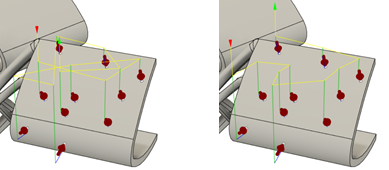
Exemple d’ordre par sélection (à gauche) et d’optimisation du déplacement XY (à droite).
Inverser l’ordre
Permute l’ordre dans lequel les points de contact spécifiés sont palpés, de sorte que le premier point sera palpé en dernier.
Décalage de surface
Entrez une valeur positive ou négative pour compenser l’épaisseur de la surface. Le décalage est appliqué dans une direction normale à la surface aux points de contact, avec des valeurs positives dans le sens du palpage.
Si le paramètre est défini sur 0, les points de contact sont mesurés au niveau de la surface.
Tolérance supérieure et Tolérance inférieure
Entrez une valeur positive ou négative pour spécifier la plage d’écart acceptable des points de contact mesurés par rapport au décalage de surface.
À l’importation des résultats de l’inspection, tout point de contact mesuré qui se trouve en dehors de la plage de tolérance est considéré comme étant hors tolérance, tandis que tout point situé dans l’intervalle est considéré comme respectant la tolérance.
Approche
Entrez une valeur pour indiquer à quelle distance de la normale de surface le palpage doit commencer à approcher la surface à l’Avance de mesure. Par défaut, l’approche est le double du diamètre de palpage.
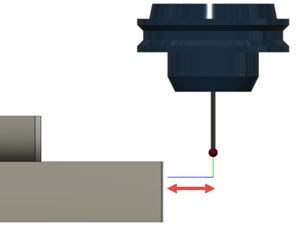
Translation
Indiquez une valeur pour spécifier la distance maximale au-delà de laquelle le contrôle peut s’éloigner du point de contact attendu tout en enregistrant une mesure.
Si aucun contact n’est établi sur cette distance, le contrôle renvoie une mesure incorrecte.
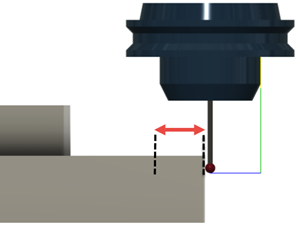
Hauteurs
Les différentes hauteurs pour le palpeur.
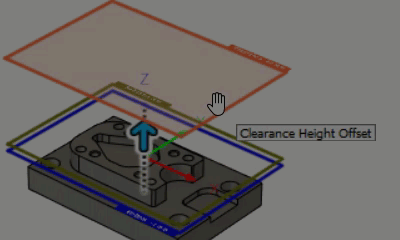
Hauteur de sécurité
Première hauteur jusqu’à laquelle le palpage se déplace pour rejoindre le début du palpage et le point auquel il retourne une fois le processus terminé. Cette position peut être définie par rapport au brut, au modèle, à une autre référence ou à une position sélectionnée par l’utilisateur. La hauteur est indiquée en orange.
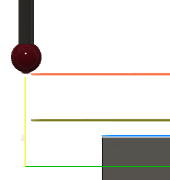
Le paramètre Depuis définit la référence du paramètre Hauteur de dégagement :
- Hauteur de rétraction : décalage incrémentiel par rapport à la hauteur de rétraction.
- Haut du modèle : décalage incrémentiel par rapport au haut du modèle.
- Bas du modèle : décalage incrémentiel par rapport au bas du modèle.
- Sélection : décalage incrémentiel par rapport à un point (sommet), une arête ou une face sélectionnés dans le modèle.
- Origine (absolue) : décalage absolu par rapport à l’origine définie soit dans la posage, soit dans l’orientation de l’outil dans le cadre de l’opération en cours.
Le décalage est défini par rapport à la sélection du paramètre Depuis. Saisissez une valeur ou faites glisser le trait orange dans la zone de dessin.
Hauteur de rétraction
Définit la hauteur utilisée entre les contrôles des différents points de contact. La hauteur est indiquée en vert foncé.
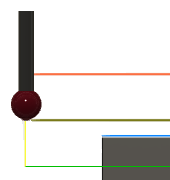
Le paramètre Depuis définit la référence du paramètre Hauteur de retrait :
- Hauteur de dégagement : décalage incrémentiel par rapport à la hauteur de dégagement.
- Haut du modèle : décalage incrémentiel par rapport au haut du modèle.
- Bas du modèle : décalage incrémentiel par rapport au bas du modèle.
- Sélection : décalage incrémentiel par rapport à un point (sommet), une arête ou une face sélectionnés dans le modèle.
- Origine (absolue) : décalage absolu par rapport à l’origine définie soit dans la posage, soit dans l’orientation de l’outil dans le cadre de l’opération en cours.
Le décalage est défini par rapport à la sélection du paramètre Depuis. Saisissez une valeur ou faites glisser le trait vert foncé dans la zone de dessin.
Hors de la position
Lorsque cette option est activée, elle indique à la machine CNC d’arrêter le palpage et d’afficher un message sur le contrôleur lorsqu’un point de contact mesuré est en dehors des limites de tolérance. L’évaluation des résultats d’inspection de surface au niveau du contrôleur permet une vérification en temps réel.
Lorsque cette option est désélectionnée, aucune action n’est effectuée.
Hauteurs de dégagement et de retrait, distances d’approche et de translation
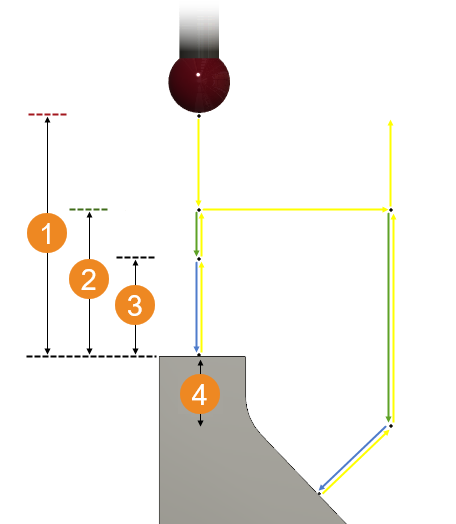
 Hauteur de dégagement
Hauteur de dégagement
 Hauteur de retrait
Hauteur de retrait
 Approche
Approche
 Translation
Translation